そこにiPad用可能なかなりの数のDJアプリがありますが、どれをNIS最初の本格的なiPadアプリの血統持っていないiPad用のTraktorのDJを 。 Traktorののデスクトップバージョンで見つかったとしてではなく、他の多くのアプリが使用する2台のターンテーブルの類推から、その手がかりを取って、代わりに波形デッキシステムを使用しています。を持つ2つのデッキ、独立したEQやデッキごとの効果と巧妙なスライス、ホットキューとオーディオ解析ツール、私の愚見では、モバイルデバイス上でそのクールかつ最も楽しいDJソリューション。そのに加え、練習のビットとあなたが本当にしないyoureの場合でも、その上にプロのように聞こえることができます。しかし、どのように、私はあなたが尋ねる聞く?それがすべてどのように動作するかを調べるために読んでください
ヒント1
あなたは最初のアプリを使い始めるときには、おそらくかなり迅速にバックトラックを再生する方法を見つけ出すでしょうが、より高度な技術のいくつかは、最初に彼らがどのように動作するかをお見せするために素早くポインタを必要とする。ヘルプセクションを明らかにするために画面の上部にある小さなIボタンをタップします。タップとスワイプがループのような技術を実現するためにあなたの指を使用する方法の図解を見て被験者のいずれかをタップし、トリガとはるかにスライス。
ヒント2
これは実用的なヒントです:あなたのiPadでTraktorのDJを使用すると、バッテリーの電力の多くを使用します。これは、あなたがそれを使用するときは、画面にたくさん触れているという事実に関係して、主に、実際にトラックを分析し、伸ばすために必要ですが、処理能力のために、部分的にである。任意のiPadの利用でも、Safariを使用すると、画面と対話する多くはほとんどすべてで、画面をタップしないyoureのときに、はるかに簡単に例のためのビデオを見ているよりもバッテリーの電力を使用しています。あなたはギグしているのであれば、その価値は十分に予期しないバッテリーの死を防ぐために、電源にiPadを差し込む。あなたがこれを監視するためのアプリで電源インジケータがあります。
ヒント3
アプリは、ビートを推測し、自動的に曲を同期するビートグリッドを作成するには本当に良いです。しかし、必然的に、これはかなり不規則な拍子とトラックの場合は多分、適切にメッシュ、またはアプリが推測間違って小節の最初のビートをしない回があるだろう。ビートグリッドを手動でビートマーカーの下に波形をドラッグして、グリッドをリセットできるようにするためには、いずれかのデッキにだけ同期アイコンの右にあるボタンを調整してタップします。このツールを使用すると、誤って分析し、グリッドを修正するか、単純に小節の最初の拍をリセットすることができます。あなたが調整するとトラックには、修正を行うと、再生を停止するので、その必要はありません、プレーしていきます。何人かの人々が使いやすいかもしれません、これもここでタップモードをtheresの。
ヒント4
ブラウザでトラックを選択すると、アプリはBPMに基づいてそれを混ぜるのに適したかもしれないお勧め曲を提案します。フロントに戻ってあなたの音楽ライブラリを知るためしかし勝るtheresの。その次のトラックは、それが収まるそのBPMに基づいて期待してものような音に何が起こっているか、特定のための知ってはるかに良い。あなたは、かなり意味で2つの作業をプレイリストを作成して、そう、Dropboxを介して、TraktorのあなたのiPadとデスクトップ版との間でそれらを同期することができます。
ヒント5
あなたは、出力セレクタボタンをタップした場合は、アプリの出力を記録するだけでなく、マスター出力を調整することができます。あなたは、出力を分割することを選択した場合は、視聴者に1つの信号を送ることができますし、群衆がそれを聞くことなく、オーディションとデッキを同期することができ、キューミックスのために他を留保します。あなたはカメラ接続キットを使用してUSB経由で接続された専用のオーディオインターフェイスを持っている場合にもヘッドフォンで動作しますが。任意のクラスに準拠したインタフェースは動作するはずです、そして、あなたのオーディオ出力を、モニターキューおよび管理するためのより専門的な方法を提供します。
ヒント6
マーカー/ホットキューモードに入るようにどちらかのデッキのフラグアイコンをタップしてタップしてラックにマーカーを追加するにはどの時点でも可能です。これらは、単に関連する番号のボタンをタップするか、赤いXボタンを使用してクリアすることによってにジャンプすることができます。アイデアはあなたが瞬時にトリガすることができます地域や再生ポイントを作成することができるということですので、トラックはもはや直線的に再生するために持っていない、それがより有機的することができます。
ヒント7
あなたはループトラックをしてから、フリーズボタンを押した場合は、ループ再生し続けたとしても、ループが再生されますし、任意のスライスをタップすると、そのスライスをトリガーするモードに入ることができます。あなたが最初のループを起動せずにフリーズモードを入力した場合、トラックは自由に演じてますが、スライスがトリガすることができます。あなたも曲を再生せずにフリーズモードを入力した場合、あなたのスライスされたオーディオは、指のタップによってトリガー再生可能なサンプリングインストゥルメント、のようになります。
ヒント8
どちらのデッキのエフェクトグリッドを呼び出した後、南京錠のアイコンをタップするFXボタンをタップします。今、あなたは効果のいずれかの効果がグリッドにタップすると、それはあなたが入力する任意の設定で使用してオンのままになります。だから、指を離し、それらがまだ適用されていた後に効果をパンチすることができます。それらを解放するには、それを無効にするには、もう一度ロックボタンをタップします。
ヒント9
EQウィンドウでは、もちろん、各デッキのEQ設定を変更するには、低中高のスライダーをスライドすることができます。しかし、あなたはそのディスプレイ内のどこをタップした場合は、その位置にストレート、スライダーをジャンプすることができます。二本の指はすぐに多くの創造的な取得する例えば低音カット、続いて完全な低音ブーストでタップでこれを試してみてください。
ヒント10
環境設定セクションに入ると、ループの長さを設定して、デフォルトのループサイズを変更します。あなたは、まだ2つの指をタップした後、ピンチやズームを使用することによって実行時でのループの長さを変更することができますが、一般的には例えば8小節なるようにループしたい例えばあれば、あなたは簡単にここでこれを設定することができます。
もっとしたい?次のレベルにあなたのDJプレイのスキルを取るとホリンジョーンズ見るiPadのビデオコースのTraktorのDJを 。



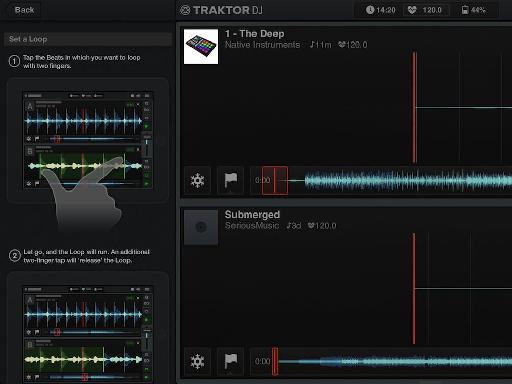
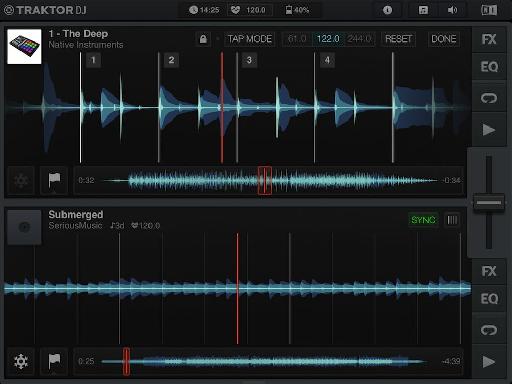
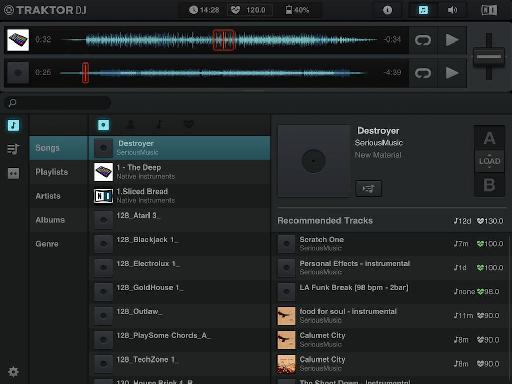
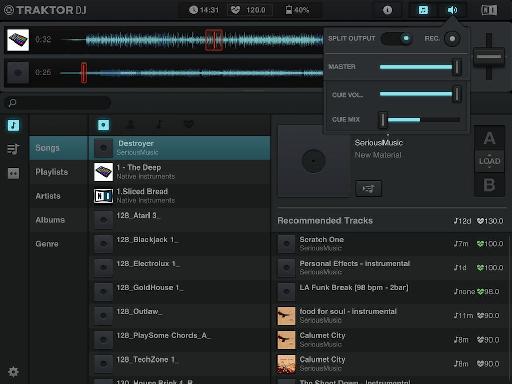



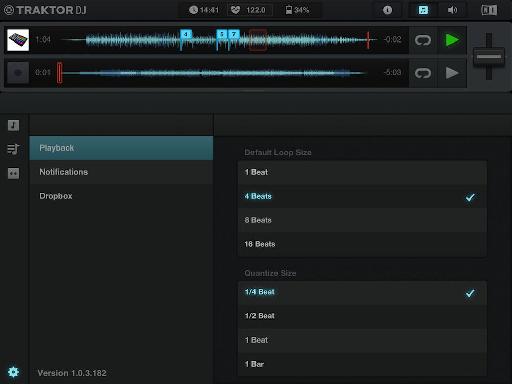
 © 2024 Ask.Audio
A NonLinear Educating Company
© 2024 Ask.Audio
A NonLinear Educating Company
Discussion
Want to join the discussion?
Create an account or login to get started!